Tous vos amis sont des amoureux de la photographie et ils vous racontent toujours comment, grâce aux progrès technologiques des smartphones, ils parviennent à prendre des photos incroyablement beau, en utilisant simplement l'appareil photo par défaut de leur appareil Android ou iOS.
Mais vous êtes un peu habitué et, malgré un smartphone depuis un certain temps, vous utilisez toujours l'appareil photo numérique. En théorie, vous aimeriez aussi le changer et acheter un Reflex, mais le coût pas si bas de l'appareil vous a toujours freiné. Ne vous inquiétez pas, je vous comprends très bien ; Mais vous devriez écouter les conseils de vos amis : ils ont en partie raison. Il ne fait aucun doute qu'un appareil photo Reflex est capable de prendre des photos époustouflantes, mais c'est un appareil qui, en plus d'être très coûteux, nécessite une main particulièrement experte pour être exploité au maximum. Je pense donc pouvoir être d'accord avec vos amis qui vous disent que, grâce aux progrès technologiques qui ont eu lieu dans le domaine des appareils mobiles, vous pouvez utiliser en toute sécurité l'appareil photo de votre appareil pour prendre des photos tout aussi merveilleuses. Vous n'aurez rien à dépenser et vous n'avez même pas besoin de vous entraîner autant : prendre des photos avec un appareil Android et iOS, ce sera très facile, si vous suivez mes conseils.
Maintenant, malgré le fait que vous ayez réellement l'intention d'utiliser votre smartphone Android ou iOS pour prendre des photos, vous vous sentez un peu désorienté : habitué à utiliser principalement le téléphone portable comme outil pour téléphoner et l'appareil photo numérique pour prendre des photos, vous ne savez pas comment profiter pleinement de toutes les fonctionnalités de votre smartphone. Ne vous inquiétez pas, je serai heureux de vous aider. Dans le guide d'aujourd'hui, je vais vous parler des outils offerts par l'appareil photo par défaut de votre smartphone, Android et iOS, en vous expliquant comment prendre des photos. Lisez attentivement ce guide et vous verrez que ce sera très facile. Es-tu prêt? Très bien, commençons. Comme d'habitude, je vous souhaite une bonne lecture.
Comment prendre des photos (iOS)

Si vous possédez un smartphone Apple équipé d'un système d'exploitation iOS, commencez immédiatement à lire ces lignes pour savoir comment l'utiliser pour prendre des photos. Vous verrez que ce sera très simple : il suffit de tenir votre iPhone et d'effectuer toutes les étapes avec moi. Je suis sûr que vous apprendrez vite !
Prenez votre appareil et appuyez sur le bouton situé en haut pour l'allumer. Déverrouillez ensuite votre téléphone avec la clé Accueil, en plaçant votre doigt sur le capteur toucher ID ou en tapant le code de déverrouillage, si vous l'avez déjà défini. À ce stade, vous serez redirigé vers l'écran principal de votre iPhone où vous pourrez voir la liste complète des applications installées.
Avant de commencer à vous expliquer la procédure à suivre pour prendre des photos avec votre iPhone, je souhaite que vous preniez un moment pour vous assurer que vous disposez de la dernière version d'iOS. Sans cela, vous ne pourrez pas accéder aux dernières fonctionnalités de l'application Appareil photo qui vous permettront de prendre des photos et d'enregistrer des vidéos. Si vous ne savez pas comment procéder, mon conseil est de suivre les instructions que j'ai indiquées dans mon guide sur la mise à jour d'iOS 10. Une fois votre appareil correctement mis à jour, continuez en toute sécurité à lire cet article.
Par habitant comment prendre des photos avec votre smartphone iOS, vous devrez utiliser l'application appareil photo, celui par défaut de votre smartphone. Recherchez-le dans la liste des applications préinstallées sur votre appareil et démarrez-le : il s'appelle appareil photo, il devrait être en haut de la liste et a évidemment une icône appareil photo.
Attendez maintenant quelques secondes que l'application démarre et toutes les fonctionnalités pour prendre des photos que je vais vous expliquer sont disponibles. Par défaut, l'application iOS Camera se lancera dans la section photo, vous permettant ainsi de prendre des photos immédiatement. Cependant, si vous balayez vers la gauche ou la droite, vous pouvez jeter un œil aux fonctionnalités supplémentaires de l'application Appareil photo. Vous pouvez choisir entre le Mode Photo, Mode 1: 1, Mode Panorama, Mode Vidéo, Mode Time-Lapse e Mode ralenti.
L'appareil photo intégré aux iPhones est très fonctionnel et vous permet de prendre des photos d'excellente qualité. Si vous essayez de cadrer un sujet ou un objet, vous remarquerez comment l'appareil photo effectue automatiquement la mise au point de l'image et ajuste l'exposition en fonction du sujet que vous visez. De cette façon, vous aurez la possibilité de prendre une photo nette et parfaitement lumineuse. Et si vous essayiez ? Prenez une photo dans l'instant en appuyant sur le bouton déclencheur une fois que. Si vous souhaitez prendre une photo, à l'aide de la caméra frontale de votre iPhone, appuyez sur le bouton appareil photo en bas à droite pour activer la caméra frontale.
Comme prévu, entre autres fonctions pour prendre des photos, Apple propose la 1: 1 mode et la Mode panoramique. Plus précisément, le 1: 1 mode rétrécit le cadrage de l'écran de l'appareil photo et, formant un carré, optimise sa taille pour que vous puissiez prendre une photo et la partager facilement sur les réseaux sociaux. Je trouve très intéressant de vous parler de Mode panoramique, conçu pour des vues immortelles à couper le souffle, à travers une photo grand angle. Comme vous pouvez le voir, le mode panorama présentera une ligne directrice au centre de l'écran pour vous aider à prendre la photo. Par exemple, si vous souhaitez commencer à prendre une photo panoramique de gauche à droite, assurez-vous que la flèche pointe vers la droite. A l'inverse, cependant, si vous souhaitez démarrer la photo panoramique par la droite, appuyez sur la flèche pour inverser sa direction.
Vous êtes maintenant prêt à prendre une photo panoramique : appuyez sur le déclencheur et déplacez lentement l'appareil photo de votre appareil en ligne droite d'un côté du cadre à l'autre. C'est une procédure simple mais elle demande de la concentration et une main ferme pour un résultat époustouflant : essayez de garder la flèche sur la ligne directrice jaune autant que possible, en vous déplaçant lentement.
Avez-vous pris une photo avec votre iPhone et souhaitez-vous maintenant la revoir ? C'est très simple, il suffit de se connecter au galerie multimédia de votre appareil. Trouvez la case en bas à gauche de l'écran qui apparaîtra après avoir pris une photo ou une vidéo. Vous le remarquerez certainement à partir du moment où vous pourrez prévisualiser la photo ou la vidéo que vous avez prise. Si vous appuyez dessus avec votre doigt, vous entrerez dans la section photo de votre appareil et vous verrez en plein écran la photo ou la vidéo que vous avez prise. Si vous avez pris plus d'une photo ou enregistré plus d'une vidéo et que vous souhaitez revoir tous les médias, appuyez sur le bouton Toutes les photos, situé en haut à droite, pour accéder à la galerie multimédia de votre appareil iOS.
Comment prendre des photos (Android)
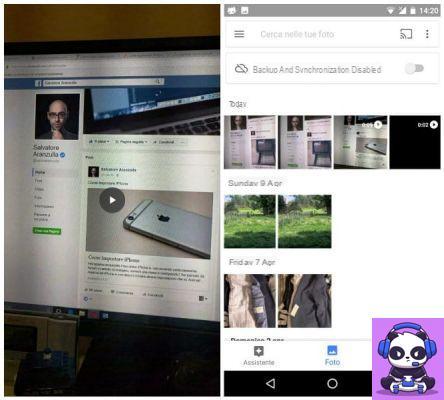
Vous êtes un amoureux des services Google et vous n'avez donc pas pu vous empêcher d'acheter un smartphone Android ? Eh bien, je suis content que vous ayez une idée claire!
Donc, si vous lisez ces lignes, cela signifie que vous voulez vraiment savoir comment prendre des photos sur votre smartphone Android? La réponse est oui? Pas de problème, je vais vous l'expliquer à la volée. Es-tu prêt? Super, commençons !
Prenez votre appareil et appuyez sur le bouton d'alimentation; évidemment, vous ne pourrez pas prendre de photo si le téléphone est éteint. Maintenant, déverrouillez votre téléphone en plaçant votre doigt sur le capteur toucher ID (si en possession) ou en tapant le code de déverrouillage si vous l'avez déjà défini. À ce stade, vous serez redirigé vers l'écran principal de votre smartphone Android où vous pourrez voir la liste complète des applications installées.
Juste une petite prémisse : avant de lire la procédure que vous devrez suivre pour prendre des photos avec votre smartphone Android, assurez-vous d'avoir la dernière version du système d'exploitation, afin de pouvoir accéder aux dernières fonctions de l'application appareil photo qui vous permettra de prendre des photos et d'enregistrer des vidéos. Si vous n'êtes pas sûr de la marche à suivre, n'hésitez pas à suivre les instructions que j'ai indiquées dans mon guide pour savoir comment mettre à jour Android facilement.
Si le système d'exploitation de votre smartphone Android est déjà à jour et que vous voulez juste que je vous explique comment prendre des photos, alors ne nous perdons pas plus dans le chat : cherchez l'application appareil photo de votre smartphone. Vous pouvez facilement le trouver dans la liste des applications pré-installées sur votre appareil, puis lancez-le : il s'appelle appareil photo et comporte évidemment une icône de caméra.
Attendez maintenant quelques secondes que l'application démarre et toutes les fonctionnalités qui vous permettront de prendre des photos de manière optimale sont disponibles ; Je vais vous expliquer en détail comment vous devrez le faire. Par défaut, l'application appareil photo Android commencera dans la section photo. Avant de commencer à prendre des photos, j'aimerais que vous exploriez un peu l'application - il y a en effet quelques fonctionnalités intéressantes dont j'aimerais vous parler.
Touchez le symbole du menu pour ouvrir un menu déroulant latéral : vous pourrez voir les autres outils mis à disposition par l'application : le mode Ralenti, Le mode Panoramica, Le mode Sphère photo et la Flou objectif. Plus précisément, le mode Panoramica vous permettra, de prendre des photos panoramiques, le mode Sphère photo pour prendre des photos avec un effet sphérique captivant, tandis que le mode Flou objectif c'est à peu près exactement la même fonctionnalité disponible sur un appareil photo Reflex. Cependant, gardez à l'esprit que toutes ces fonctionnalités peuvent ne pas être disponibles sur votre smartphone : elles dépendent du modèle et de la marque de smartphone Android que vous avez acheté.
Maintenant que vous connaissez tous les outils pour prendre des photos que vous pouvez trouver à l'intérieur d'un smartphone Android nouvelle génération, mon conseil est de passer à la pratique : prenez une photo depuis votre smartphone. Ouvrez donc l'application Appareil photo, puis appuyez sur le déclencheur une fois que vous avez pris une photo. Vous souhaitez prendre un selfie avec la caméra frontale de votre smartphone Android ? Pas de problème : appuyez sur le bouton de la caméra en bas à gauche pour activer la caméra frontale.
Avez-vous pris un tas de photos et maintenant aimeriez-vous les revoir? Tout ce que vous avez à faire est de vous connecter au galerie multimédia de votre appareil. Repérez la petite section circulaire en bas à droite de l'écran qui apparaîtra après avoir pris une photo : vous pourrez en voir un aperçu et, si vous cliquez dessus, vous entrerez dans la section photo de votre appareil, en voyant en plein écran la photo que vous avez prise précédemment. Dans ce cas, si vous avez pris plus d'une photo et que vous souhaitez revoir tous les médias, appuyez sur le bouton Toutes les photos, situé en haut à droite, pour accéder à la galerie multimédia de votre appareil Android. Avez-vous vu que prendre des photos depuis votre smartphone était un jeu d'enfant ?
Comment prendre des photos

























